欢迎大家阅读2345VOR的博客【Ubuntu中截图工具使用】🥳🥳🥳
本人主页: 已获得CSDN《嵌入式领域新星创作者》称号👻👻👻,座右铭:脚踏实地,仰望星空🛹🛹🛹
🎏🎏主要开发专栏🎏🎏
《Arduino编程参考》:本专栏围绕Arduino语法和Arduino库使用开发;🌻🌻🌻
《 Arduino小项目开发》:本专栏围绕Arduino生态结合实际需求设计综合的小项目开发。🌼🌼🌼
本文章属于《Ubuntu学习》:围绕Ubuntu系统基本配置及相关命令行学习记录!
前提条件,第二种安装的需要是ubuntu20.04版本及以上。
1.系统自带工具Print Screen
该工具为ubuntu系统设置自带工具,可以直接使用,但不方便图示编辑,操作如下:
1.1 快捷操作
Print Screen为键盘上的截屏键,可以和其他键组合使用
Print Screen截取整个桌面Alt + Print Screen截取选中的窗口Shift + Print Screen自由选取
这三个命令的结果是将截取的内容保存文图片,存放到文件夹中。文件夹为/home/(用户名)/图片
还有三个按键组合,是将截取的内容放入到剪贴板中,可以用Ctrl + V粘贴
Ctrl + Print Screen整个桌面Ctrl + Alt + Print Screen选中的窗口Ctrl + Shift + Print Screen自由选取
1.2 修改截图的快捷键
为了方便左手操作,对此截图的快捷键自由选取修改改为Ctrl+1,可以在设置–键盘快捷键中修改,见下图。
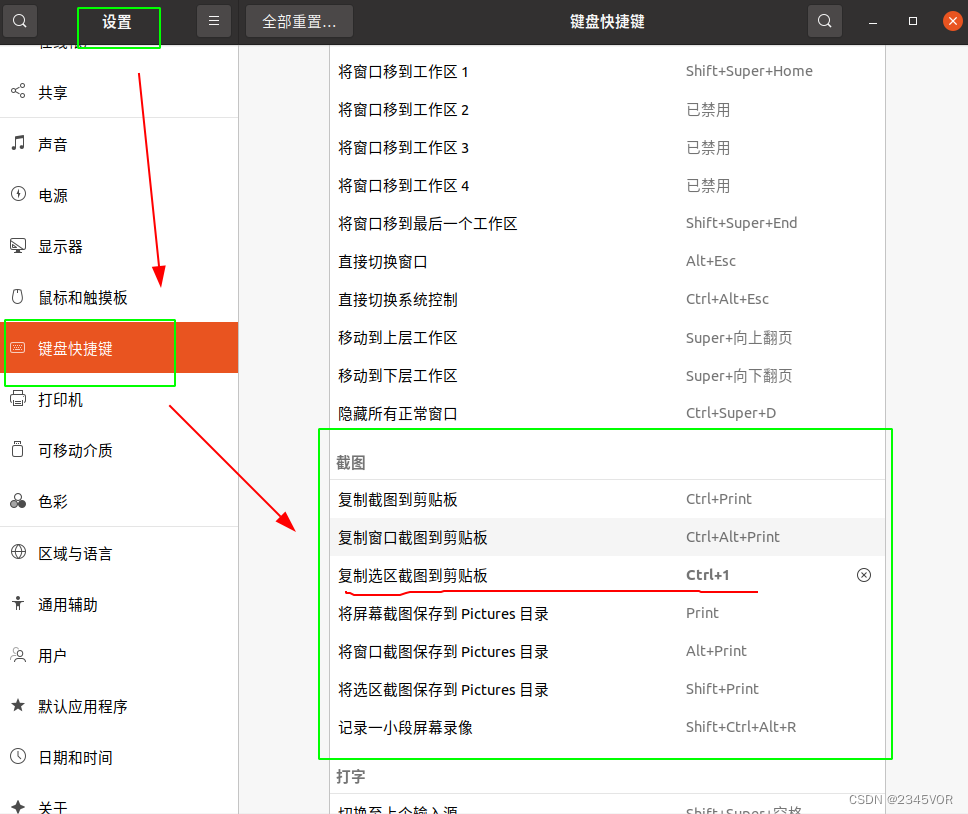 我这里键盘没有用Print键,采用
我这里键盘没有用Print键,采用Ctrl+1
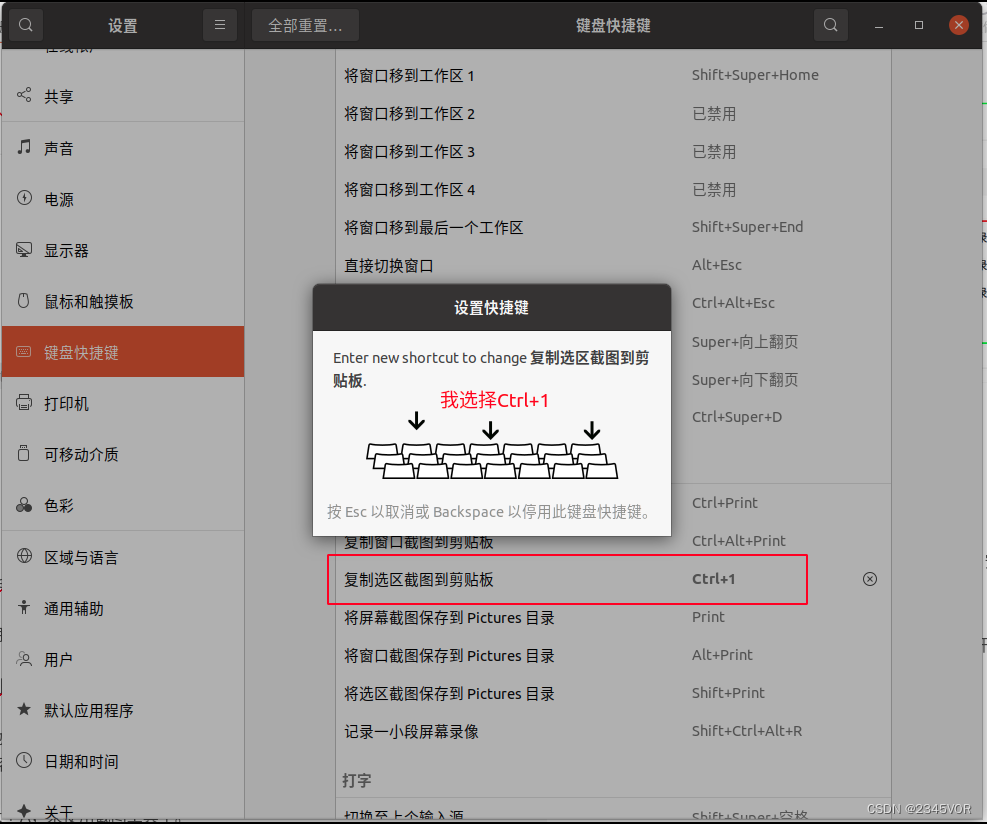
2. flameshot截图工具
2.1 安装命令
sudo apt-get install flameshot
安装很简单。如果当前用户安装不了,就切换到root用户安装。
vor@vor:~$ sudo apt-get install flameshot
[sudo] vor 的密码:
正在读取软件包列表... 完成
正在分析软件包的依赖关系树
正在读取状态信息... 完成
将会同时安装下列软件:
libdouble-conversion3 libpcre2-16-0 libqt5core5a libqt5dbus5 libqt5gui5
libqt5network5 libqt5svg5 libqt5widgets5 libxcb-xinerama0 libxcb-xinput0
qt5-gtk-platformtheme qttranslations5-l10n
建议安装:
qt5-image-formats-plugins qtwayland5
下列【新】软件包将被安装:
flameshot libdouble-conversion3 libpcre2-16-0 libqt5core5a libqt5dbus5
libqt5gui5 libqt5network5 libqt5svg5 libqt5widgets5 libxcb-xinerama0
libxcb-xinput0 qt5-gtk-platformtheme qttranslations5-l10n
升级了 0 个软件包,新安装了 13 个软件包,要卸载 0 个软件包,有 14 个软件包未被升级。
需要下载 10.4 MB 的归档。
解压缩后会消耗 45.1 MB 的额外空间。
您希望继续执行吗? [Y/n] y
获取:1 http://mirrors.aliyun.com/ubuntu focal/universe amd64 libdouble-conversion3 amd64 3.1.5-4ubuntu1 [37.9 kB]
获取:2 http://mirrors.aliyun.com/ubuntu focal-security/main amd64 libpcre2-16-0 amd64 10.34-7ubuntu0.1 [181 kB]
获取:3 http://mirrors.aliyun.com/ubuntu focal-security/universe amd64 libqt5core5a amd64 5.12.8+dfsg-0ubuntu2.1 [2,006 kB]
获取:4 http://mirrors.aliyun.com/ubuntu focal-security/universe amd64 libqt5dbus5 amd64 5.12.8+dfsg-0ubuntu2.1 [208 kB]
获取:5 http://mirrors.aliyun.com/ubuntu focal-security/universe amd64 libqt5network5 amd64 5.12.8+dfsg-0ubuntu2.1 [673 kB]
获取:6 http://mirrors.aliyun.com/ubuntu focal/main amd64 libxcb-xinerama0 amd64 1.14-2 [5,260 B]
获取:7 http://mirrors.aliyun.com/ubuntu focal/main amd64 libxcb-xinput0 amd64 1.14-2 [29.3 kB]
获取:8 http://mirrors.aliyun.com/ubuntu focal-security/universe amd64 libqt5gui5 amd64 5.12.8+dfsg-0ubuntu2.1 [2,971 kB]
获取:9 http://mirrors.aliyun.com/ubuntu focal-security/universe amd64 libqt5widgets5 amd64 5.12.8+dfsg-0ubuntu2.1 [2,295 kB]
获取:10 http://mirrors.aliyun.com/ubuntu focal/universe amd64 libqt5svg5 amd64 5.12.8-0ubuntu1 [131 kB]
获取:11 http://mirrors.aliyun.com/ubuntu focal/universe amd64 flameshot amd64 0.6.0+git20191001-2 [288 kB]
获取:12 http://mirrors.aliyun.com/ubuntu focal-security/universe amd64 qt5-gtk-platformtheme amd64 5.12.8+dfsg-0ubuntu2.1 [124 kB]
获取:13 http://mirrors.aliyun.com/ubuntu focal/universe amd64 qttranslations5-l10n all 5.12.8-0ubuntu1 [1,486 kB]
已下载 10.4 MB,耗时 5秒 (2,242 kB/s)
正在选中未选择的软件包 libdouble-conversion3:amd64。
(正在读取数据库 ... 系统当前共安装有 147713 个文件和目录。)
准备解压 .../00-libdouble-conversion3_3.1.5-4ubuntu1_amd64.deb ...
正在解压 libdouble-conversion3:amd64 (3.1.5-4ubuntu1) ...
正在选中未选择的软件包 libpcre2-16-0:amd64。
准备解压 .../01-libpcre2-16-0_10.34-7ubuntu0.1_amd64.deb ...
正在解压 libpcre2-16-0:amd64 (10.34-7ubuntu0.1) ...
正在选中未选择的软件包 libqt5core5a:amd64。
准备解压 .../02-libqt5core5a_5.12.8+dfsg-0ubuntu2.1_amd64.deb ...
正在解压 libqt5core5a:amd64 (5.12.8+dfsg-0ubuntu2.1) ...
正在选中未选择的软件包 libqt5dbus5:amd64。
准备解压 .../03-libqt5dbus5_5.12.8+dfsg-0ubuntu2.1_amd64.deb ...
正在解压 libqt5dbus5:amd64 (5.12.8+dfsg-0ubuntu2.1) ...
正在选中未选择的软件包 libqt5network5:amd64。
准备解压 .../04-libqt5network5_5.12.8+dfsg-0ubuntu2.1_amd64.deb ...
正在解压 libqt5network5:amd64 (5.12.8+dfsg-0ubuntu2.1) ...
正在选中未选择的软件包 libxcb-xinerama0:amd64。
准备解压 .../05-libxcb-xinerama0_1.14-2_amd64.deb ...
正在解压 libxcb-xinerama0:amd64 (1.14-2) ...
正在选中未选择的软件包 libxcb-xinput0:amd64。
准备解压 .../06-libxcb-xinput0_1.14-2_amd64.deb ...
正在解压 libxcb-xinput0:amd64 (1.14-2) ...
正在选中未选择的软件包 libqt5gui5:amd64。
准备解压 .../07-libqt5gui5_5.12.8+dfsg-0ubuntu2.1_amd64.deb ...
正在解压 libqt5gui5:amd64 (5.12.8+dfsg-0ubuntu2.1) ...
正在选中未选择的软件包 libqt5widgets5:amd64。
准备解压 .../08-libqt5widgets5_5.12.8+dfsg-0ubuntu2.1_amd64.deb ...
正在解压 libqt5widgets5:amd64 (5.12.8+dfsg-0ubuntu2.1) ...
正在选中未选择的软件包 libqt5svg5:amd64。
准备解压 .../09-libqt5svg5_5.12.8-0ubuntu1_amd64.deb ...
正在解压 libqt5svg5:amd64 (5.12.8-0ubuntu1) ...
正在选中未选择的软件包 flameshot。
准备解压 .../10-flameshot_0.6.0+git20191001-2_amd64.deb ...
正在解压 flameshot (0.6.0+git20191001-2) ...
正在选中未选择的软件包 qt5-gtk-platformtheme:amd64。
准备解压 .../11-qt5-gtk-platformtheme_5.12.8+dfsg-0ubuntu2.1_amd64.deb ...
正在解压 qt5-gtk-platformtheme:amd64 (5.12.8+dfsg-0ubuntu2.1) ...
正在选中未选择的软件包 qttranslations5-l10n。
准备解压 .../12-qttranslations5-l10n_5.12.8-0ubuntu1_all.deb ...
正在解压 qttranslations5-l10n (5.12.8-0ubuntu1) ...
正在设置 libdouble-conversion3:amd64 (3.1.5-4ubuntu1) ...
正在设置 libxcb-xinput0:amd64 (1.14-2) ...
正在设置 libpcre2-16-0:amd64 (10.34-7ubuntu0.1) ...
正在设置 libxcb-xinerama0:amd64 (1.14-2) ...
正在设置 qttranslations5-l10n (5.12.8-0ubuntu1) ...
正在设置 libqt5core5a:amd64 (5.12.8+dfsg-0ubuntu2.1) ...
正在设置 libqt5dbus5:amd64 (5.12.8+dfsg-0ubuntu2.1) ...
正在设置 libqt5network5:amd64 (5.12.8+dfsg-0ubuntu2.1) ...
正在设置 libqt5gui5:amd64 (5.12.8+dfsg-0ubuntu2.1) ...
正在设置 libqt5widgets5:amd64 (5.12.8+dfsg-0ubuntu2.1) ...
正在设置 qt5-gtk-platformtheme:amd64 (5.12.8+dfsg-0ubuntu2.1) ...
正在设置 libqt5svg5:amd64 (5.12.8-0ubuntu1) ...
正在设置 flameshot (0.6.0+git20191001-2) ...
正在处理用于 mime-support (3.64ubuntu1) 的触发器 ...
正在处理用于 hicolor-icon-theme (0.17-2) 的触发器 ...
正在处理用于 gnome-menus (3.36.0-1ubuntu1) 的触发器 ...
正在处理用于 libc-bin (2.31-0ubuntu9.9) 的触发器 ...
正在处理用于 man-db (2.9.1-1) 的触发器 ...
正在处理用于 desktop-file-utils (0.24-1ubuntu3) 的触发器 ...
2.2 命令flameshot gui
使用命令flameshot gui测试该截图工具,按ESC退出。
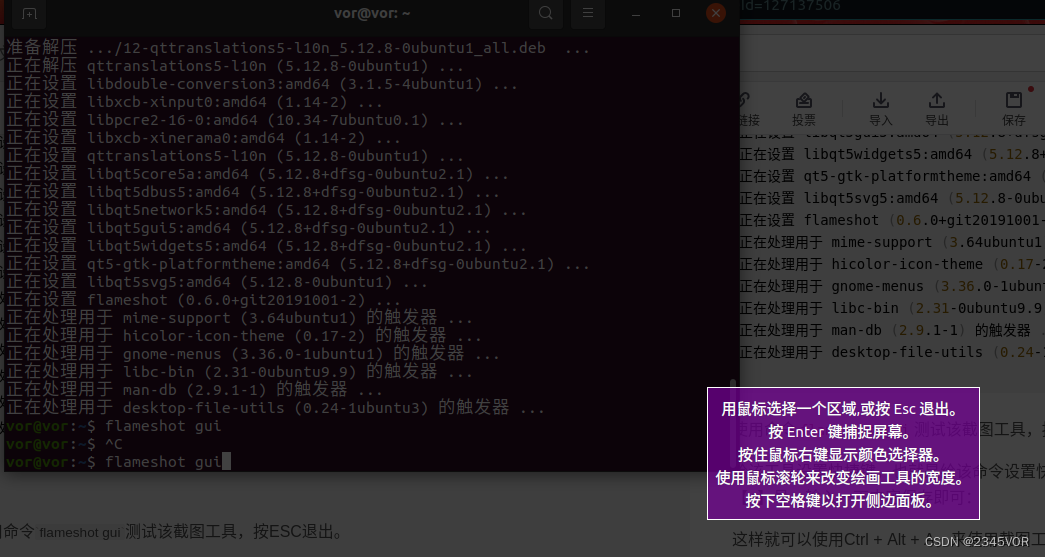
2.3 截图工具设置快捷键
给该截图工具设置快捷键,也就是给该命令设置快捷键,打开【设置】----【键盘快捷键】–点击最下面的【+】号,输入一下内容保存即可:
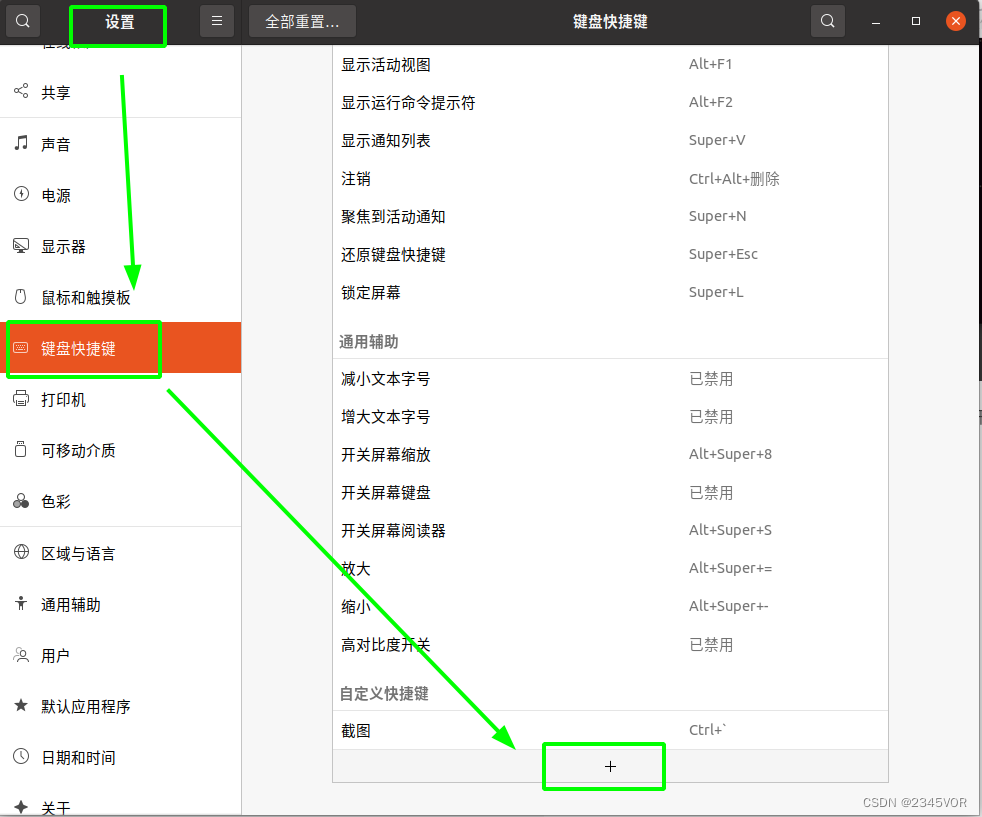
这样就可以使用Ctrl +',来使用截图工具了。
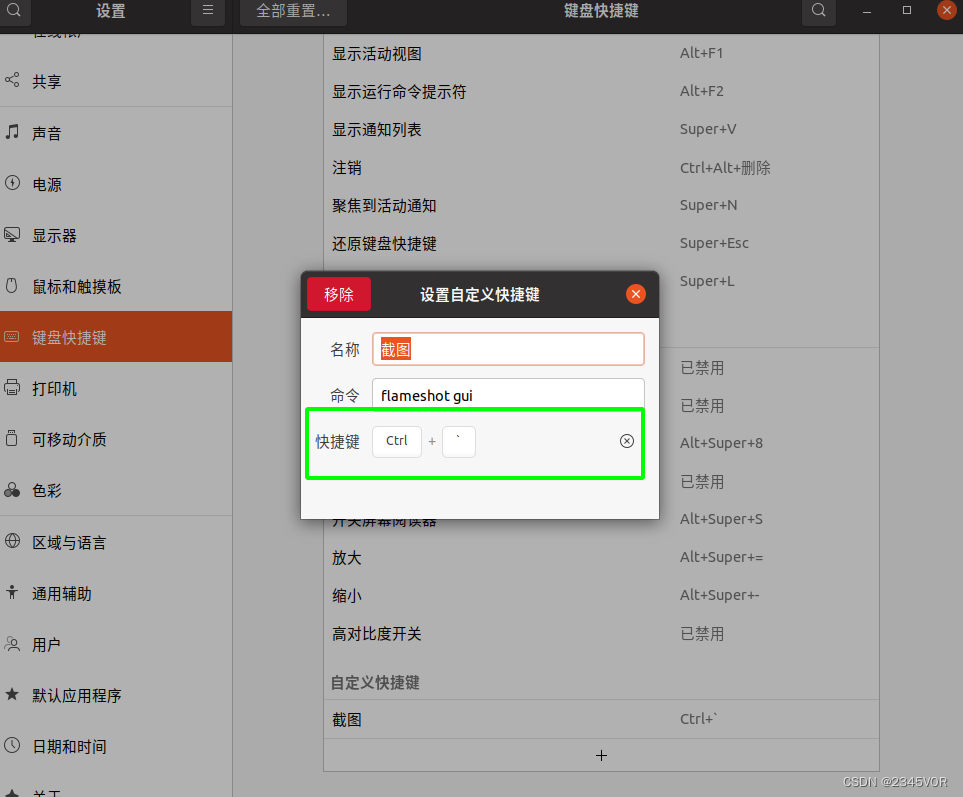
4. 总结
非常感谢各位大佬的支持,参考网上资料编写的,到这里Ubuntu中截图工具使用就算完成了。大家快去探索Ubuntu系统的乐趣吧!🥳🥳🥳我们实现对外部世界进行感知🎏,充分认识这个有机与无机的环境🌻,科学地合理地进行创作和发挥效益🛹,然后为人类社会发展贡献一点微薄之力。🏃♂️🏃♂️🏃♂️
参考文献:ubuntu中截图工具使用
























 1068
1068











 被折叠的 条评论
为什么被折叠?
被折叠的 条评论
为什么被折叠?










